Beste Online und Desktop PNG-zu-JPG-Konverter
Mehrere Gründe, warum Sie PNG in JPG umwandeln müssen
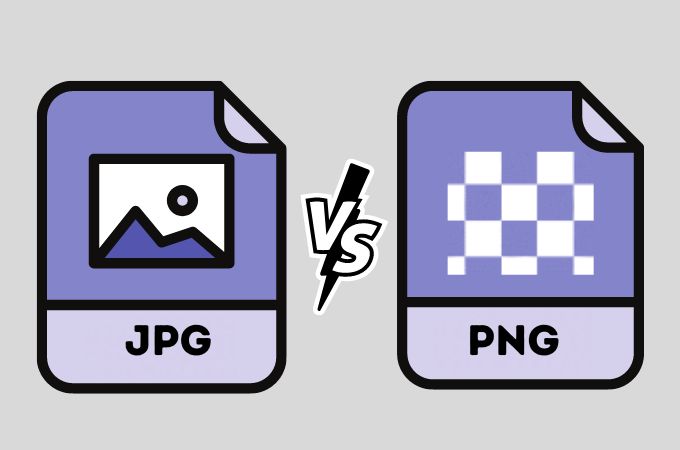
- Kleinere Dateigrößen: JPG-Dateien sind normalerweise kleiner als PNG-Dateien, was das Hochladen, Herunterladen und Online-Teilen erleichtert.
- Hohe Komprimierungsrate: JPG-Dateien haben eine höhere Komprimierungsrate als PNG-Dateien, was bedeutet, dass PNG-Dateien auf eine kleinere Größe komprimiert werden können, während die Bildqualität erhalten bleibt.
- Weitverbreitete Kompatibilität: JPG ist ein weitverbreitetes und unterstütztes Dateiformat, das auf fast jedem Gerät oder Betriebssystem problemlos geöffnet und angezeigt werden kann.
- Geeignet für Fotografien: JPG eignet sich gut für Fotos und Bilder mit vielen Farbvariationen oder Schattierungen, da es als PNG subtile Farbvariationen und -verläufe besser verarbeiten kann.
- Unterstützt progressives Laden: JPG-Dateien unterstützen progressives Laden, was bedeutet, dass sie schrittweise geladen und angezeigt werden können, was eine bessere Benutzererfahrung beim Anzeigen großer Bilder online ermöglicht.
- Bearbeitbar: JPG-Dateien können ohne nennenswerten Qualitätsverlust bearbeitet und komprimiert werden.
Und wenn Sie ein PNG-Bild haben, das Sie in JPG konvertieren möchten, können Sie eine der folgenden hervorragenden Apps verwenden.
6 nützliche Tools: So konvertieren Sie PNG einfach in JPG
PicWish
PicWish bietet einen kostenlosen JPG-Konverter an, mit dem Sie Ihr PNG-Bild mit nur wenigen Klicks online in JPG konvertieren können. Es ist ideal für diejenigen, die Bilder schnell und ohne zusätzliche Software konvertieren müssen. Interessanterweise verfügt es über zusätzliche Funktionen, die es zu einer vielseitigen Option für grundlegende Bildbearbeitungsaufgaben machen.
Hier sind die Schritte, wie Sie via PicWish PNG-Datei in JPG umwandeln:
- Gehen Sie auf die Website von PicWish.
- Klappen Sie das Dropdown-Menü neben „Werkzeug“ auf und wählen Sie „Konvertieren“.
![PNG-Datei in JPG umwandeln]()
- Laden Sie nun Ihr PNG-Bild hoch.
![PNG in JPG umwandeln]()
- Warten Sie kurz auf das Ergebnis. Klicken Sie auf „Bild herunterladen“, sobald es fertig ist.
![JPG Bild herunterladen]()
GIMP
GIMP ist eine kostenlose Software zum Bearbeiten von Bildern und verfügt über einen Open-Source-Code. Es ermöglicht Ihnen, PNG-Dateien einfach in das JPG-Format zu konvertieren. Außerdem bietet diese App auch eine Vielzahl fortschrittlicher Tools und Funktionen zur Verbesserung und Änderung von Bildern sowie die Möglichkeit, Dateien in verschiedene Formate zu konvertieren.
Schritte zum Konvertieren von PNG in JPG mit GIMP:
- Öffnen Sie Ihr PNG-Bild in GIMP.
- Klicken Sie auf „Datei“ – „Exportieren als“.
![GIMP öffnen]()
- Wählen Sie JPEG aus dem Dropdown-Menü von „Dateityp auswählen“.
![PNG zu JPG Konverter GIMP]()
- Klicken Sie auf „Exportieren“, um Ihr JPG-Bild zu speichern.
Adobe Photoshop
Adobe Photoshop ist eine beliebte Software, die von Fachleuten für die Bildbearbeitung verwendet wird, einschließlich der Möglichkeit, Dateien in verschiedene Formate zu konvertieren, wie z. B. PNG in JPG umzuwandeln. Darüber hinaus bietet es eine Vielzahl fortschrittlicher Funktionen und Tools zum Bearbeiten und Verbessern von Bildern.
So können Sie PNG mit Adobe zu JPG konvertieren:
- Öffnen Sie Ihr PNG-Bild in Adobe Photoshop.
- Klicken Sie auf „Datei“ > „Exportieren“ > „Exportieren als“.
- Wählen Sie als nächstes JPEG aus dem Formatmenü aus.
![PNG mit Adoba in JPG umwandeln]()
- Klicken Sie auf „Exportieren“ und speichern Sie das neue Bild.
Convertio
Convertio, ein Online-Dateikonverter, ist eine ausgezeichnete Wahl für die Konvertierung von PNG in JP aufgrund seiner intuitiven Benutzeroberfläche. Es unterstützt auch eine Vielzahl von Bildformaten wie Webp, HDR, TIFF, GIF, PSD und mehr. Darüber hinaus ermöglicht Convertio Benutzern das Hochladen von Dateien aus verschiedenen Quellen, einschließlich Cloud-Speicherplattformen wie Google Drive und Dropbox.
Anleitung zur Online-Konvertierung von PNG in JPG:
- Navigieren Sie zur Convertio-Website und wählen Sie das Bildkonverter-Tool.
- Laden Sie die PNG-Datei hoch, die Sie konvertieren möchten.
![PNG mit Convertio in JPG hochladen]()
- Wählen Sie JPG als Ausgabeformat aus.
- Klicken Sie auf „Konvertieren“, um die Datei zu konvertieren, und laden Sie dann die resultierende JPG-Datei herunter.
Zamzar
Ähnlich wie Convertio ist Zamzar ein Online-Dateikonverter, der eine Vielzahl von Eingabe- und Ausgabedateiformaten unterstützt, einschließlich PNG und JPG. Zamzar bietet jedoch auch zusätzliche Funktionen wie Dateikomprimierung und Videobearbeitung, was es zu einer umfassenderen Lösung für Benutzer macht, die mehrere Aufgaben auf einer Plattform ausführen möchten.
Hier ist die Anleitung zur Umwandlung von PNG in JPG:
- Besuchen Sie das Bildkonvertierungstool von Zamzar.
- Laden Sie die PNG-Datei hoch, die Sie konvertieren möchten.
![PNG mit Zamzar in JPG konvertieren]()
- Wählen Sie JPG als Ausgabeformat aus und passen Sie die gewünschten Einstellungen an.
- Klicken Sie auf „Konvertieren“, um die Datei zu konvertieren.
Online-Convert
Wie der Name schon sagt, ist Online-Convert ein Online-Bildkonverter, der sich durch seine Stapelkonvertierungsfunktion auszeichnet, mit der Benutzer mehrere Dateien gleichzeitig verarbeiten können. Dies kann eine zeitsparende Funktion für Benutzer sein, die eine große Anzahl von Dateien konvertieren müssen. Online-Convert bietet auch eine große Auswahl an Eingabe- und Ausgabedateiformaten, was es zu einer vielseitigen Option für verschiedene Dateikonvertierungsanforderungen macht. Darüber hinaus können Sie auch die Eigenschaft Ihres Fotos ändern, bevor Sie es als JPG speichern.
Im Folgenden finden Sie die Schritte zum Konvertieren von PNG in JPG:
- Rufen Sie die Website von Online-Convert auf.
- Laden Sie die PNG-Datei hoch, die Sie konvertieren möchten, indem Sie auf die Schaltfläche „Datei auswählen“ klicken.
- Ändern Sie die Option „PNG in JPG konvertieren“ und passen Sie die Einstellungen nach Ihren Wünschen an.
![Konvertieren von PNG in JPG]()
- Klicken Sie auf „Start“, um den Konvertierungsprozess zu starten.
Fazit
Zusammenfassend lässt sich sagen, dass die Konvertierung von PNG in JPG mit verschiedenen hervorragenden Apps und Online-Tools problemlos möglich ist. Egal, ob Sie eine professionelle Bildbearbeitungssoftware oder einen einfachen Online-Konverter verwenden, Sie können die beste Option auswählen, die Ihren Anforderungen entspricht, wenn es um die Konvertierung von PNG in JPG geht.



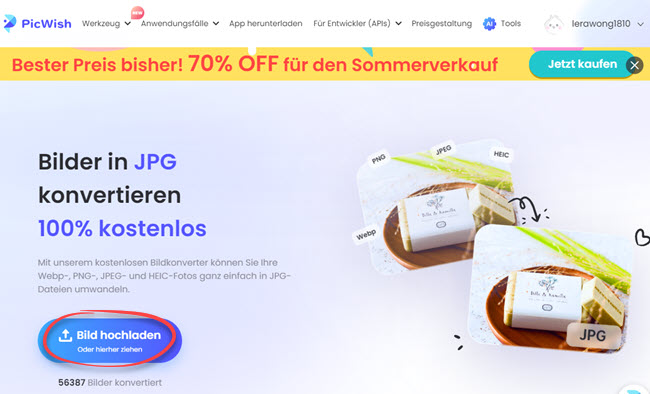
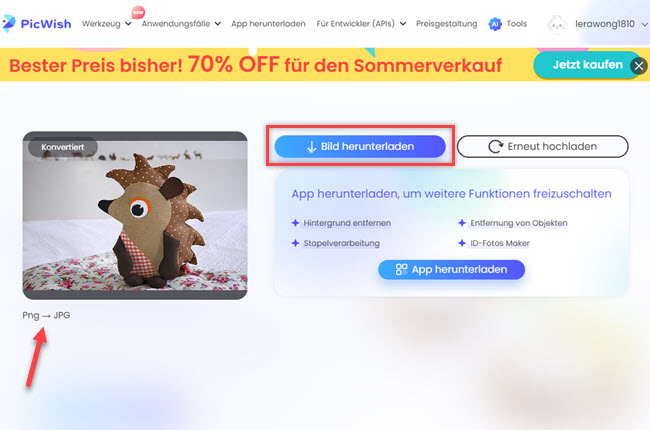
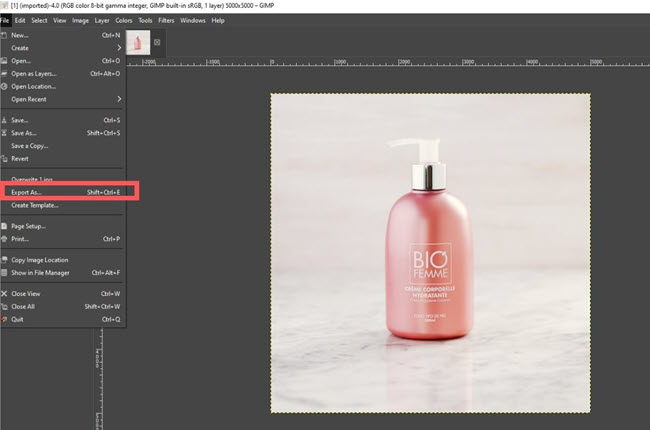
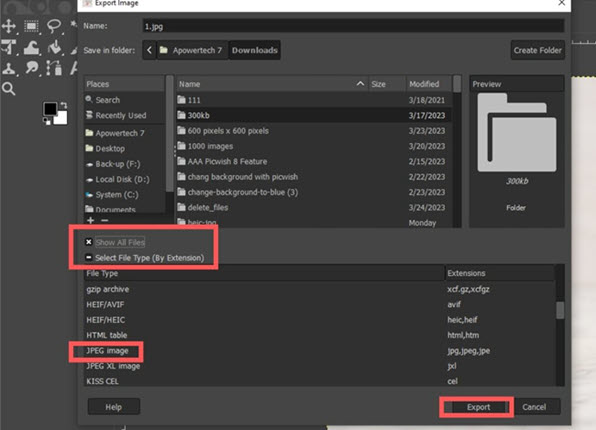

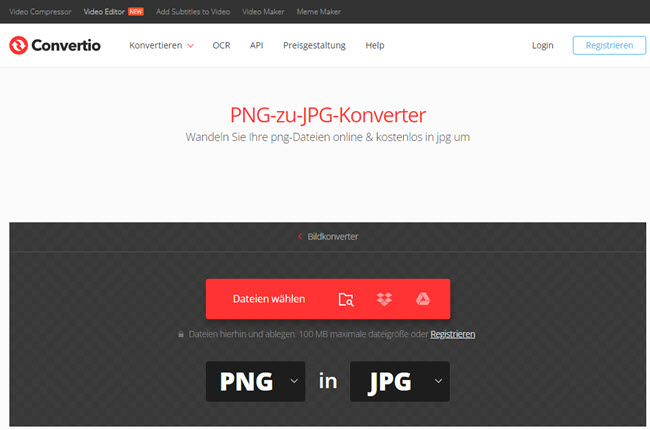
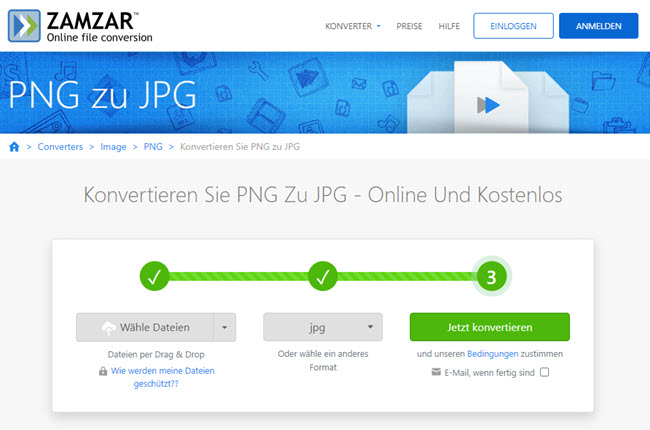
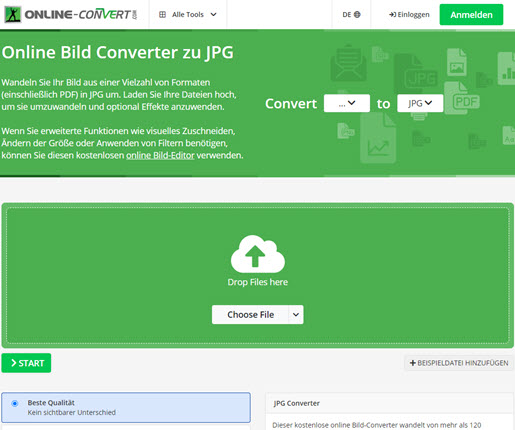


Kommentar eingeben